

表格视图
路径
表单设置 >> 视图设置
功能简介
新增用户可以直接表格视图中直接点击编辑数据。管理员开启「列表编辑」后,用户无需再点击进入数据详情,可直接在列表中编辑数据,节约用户修改数据的时间。
使用场景:
通过开通「列表编辑」,项目经理可以对项目管理表中的任务项数据进行直接的编辑操作,列表操作适合数据变更频繁并且数据量较大的应用场景。
功能演示:
首先在列表视图中视图设置内功能操作处勾选列表编辑功能。
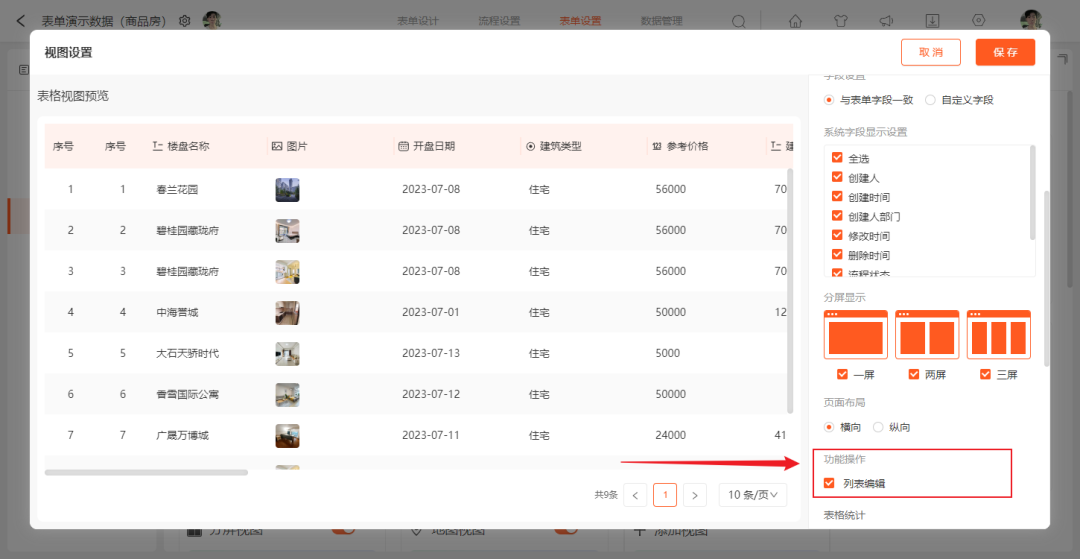
设置完成后,用户可以直接在列表内进行对数据编辑。
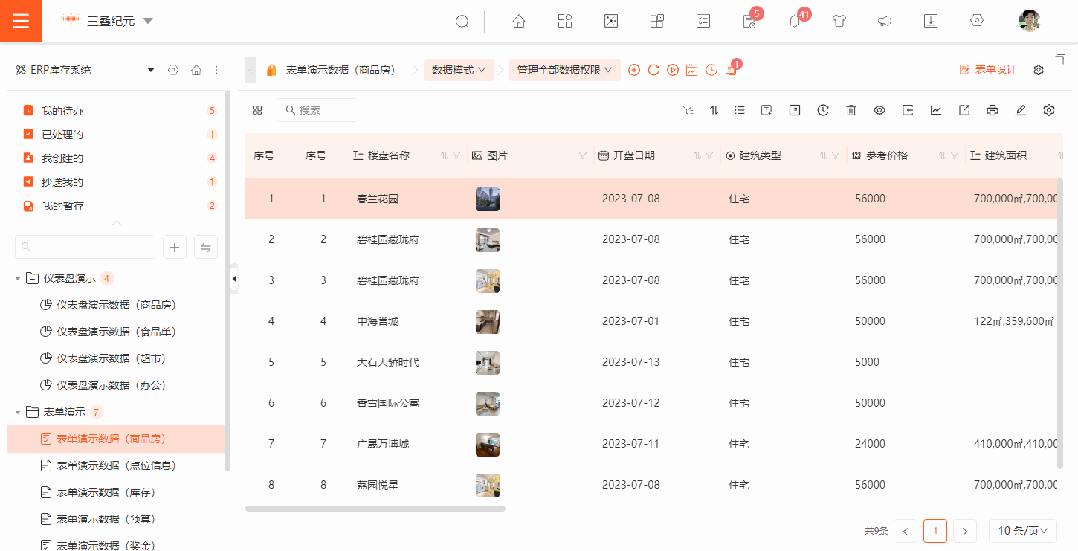
轨迹图表
路径
仪表盘 >> 组件
功能简介
新增「轨迹图表」组件。「轨迹图表」是可以通过「标记点图表」信息及录入数据中的「点位」记录信息,构建出相应的「轨迹图表」和「分布图表」。
适用场景:
如:不同施工场地的位置点位信息分布、汽车等复杂机械的结构分布、室内场景布局等。
使用说明:
一、创建并录入项目信息,上传需要分析的项目信息图表,并创建分析的点位信息。
1.1创建项目信息表;
1.2 上传项目信息图表并创建分析点位信息;
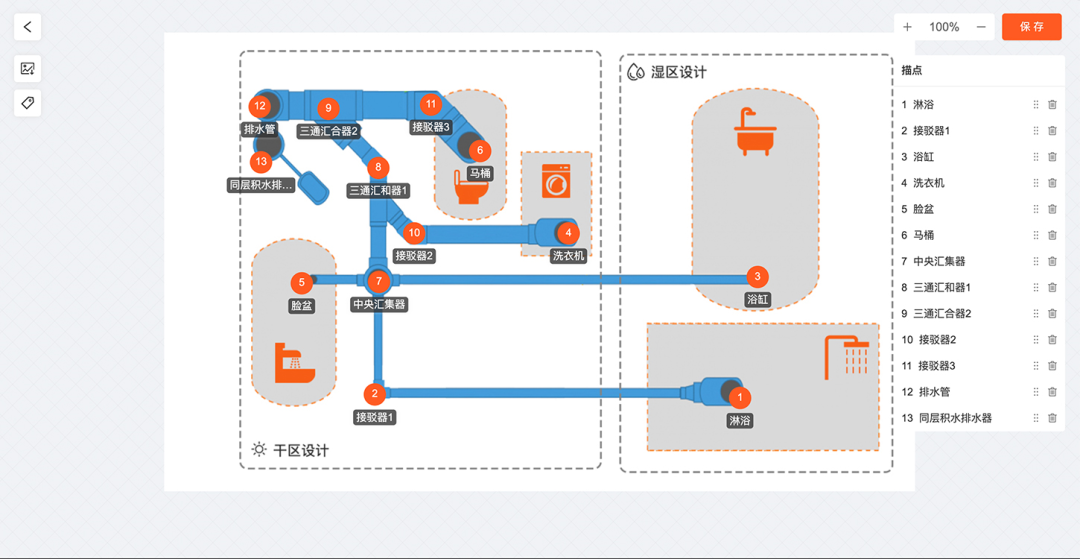
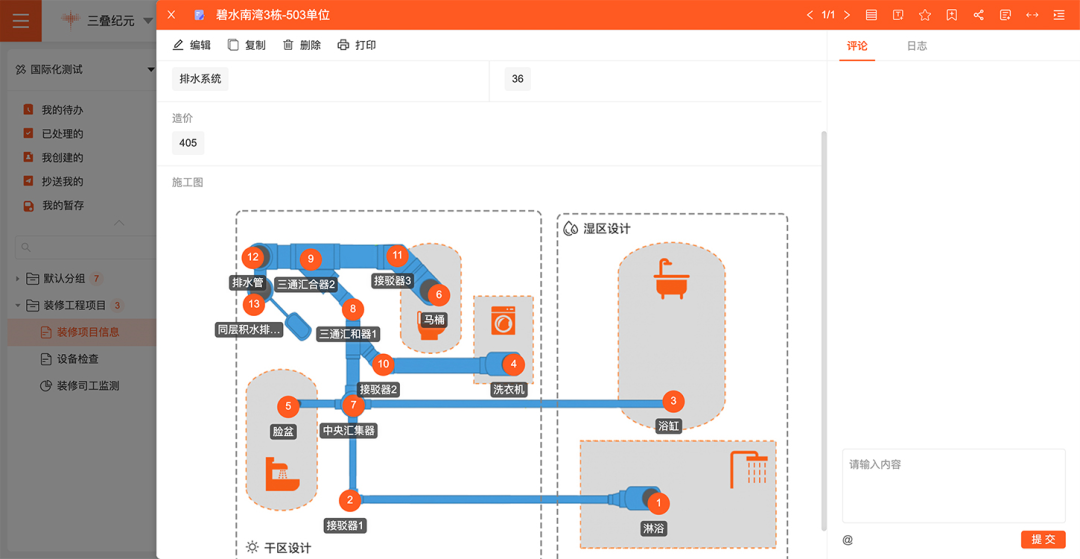
二、创建一个点位信息表,并通过设备/导入的方式写入设备录入的实际数据。
2.1 创建项目点位信息表;
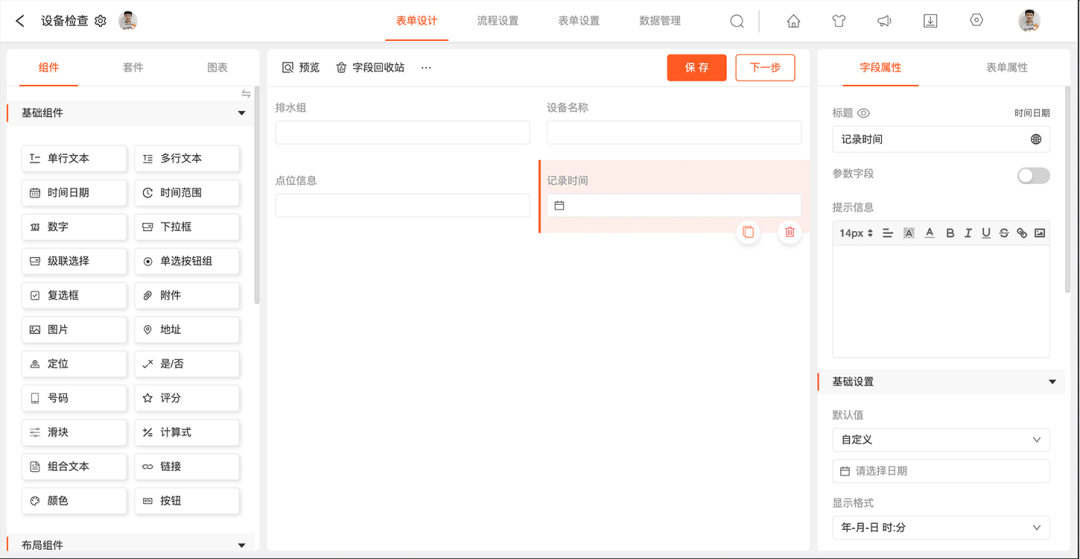
2.2 导入记录的点位信息;
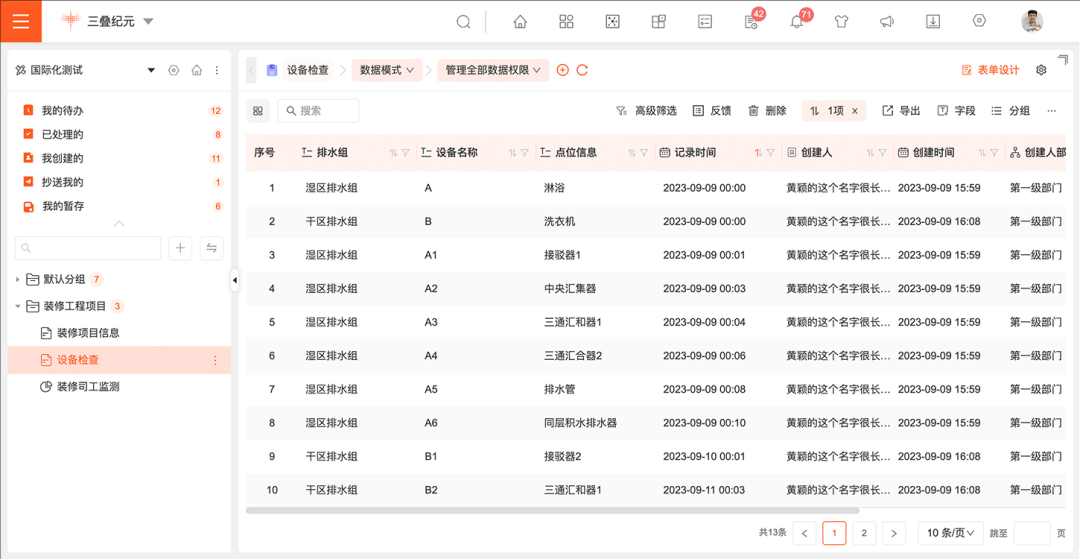
三、创建一个仪表盘,创建「轨迹图表」。
3.1 创建「轨迹图表」:选择「描点信息图像数据源」并选择「描点信息」字段;选择「点位数据源信息」表;
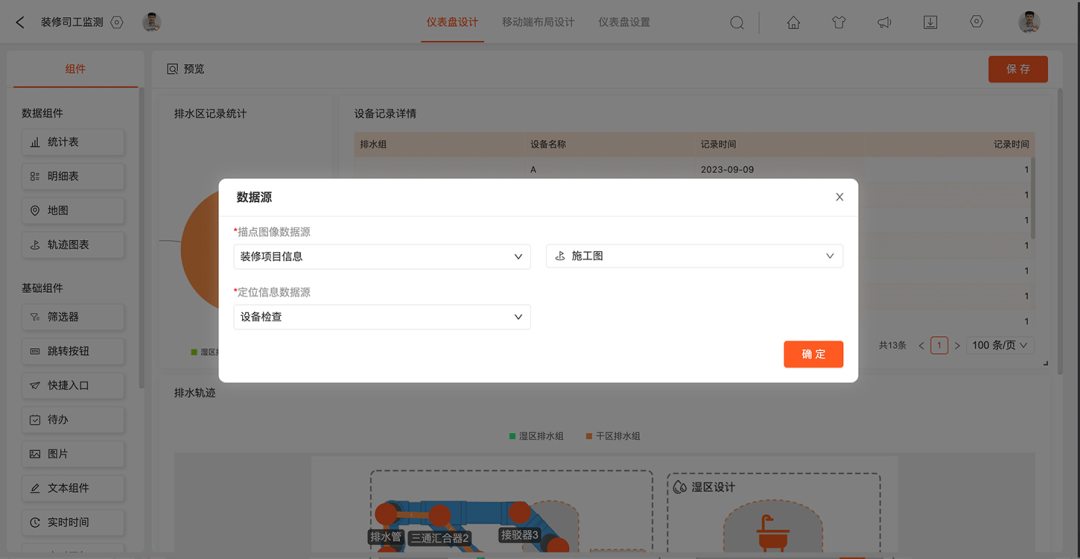
3.2 创建和配置「轨迹分析维度」(分析的轨迹);「轨迹标记维度」(点位信息);「轨迹方向维度」(轨迹流转的方向);
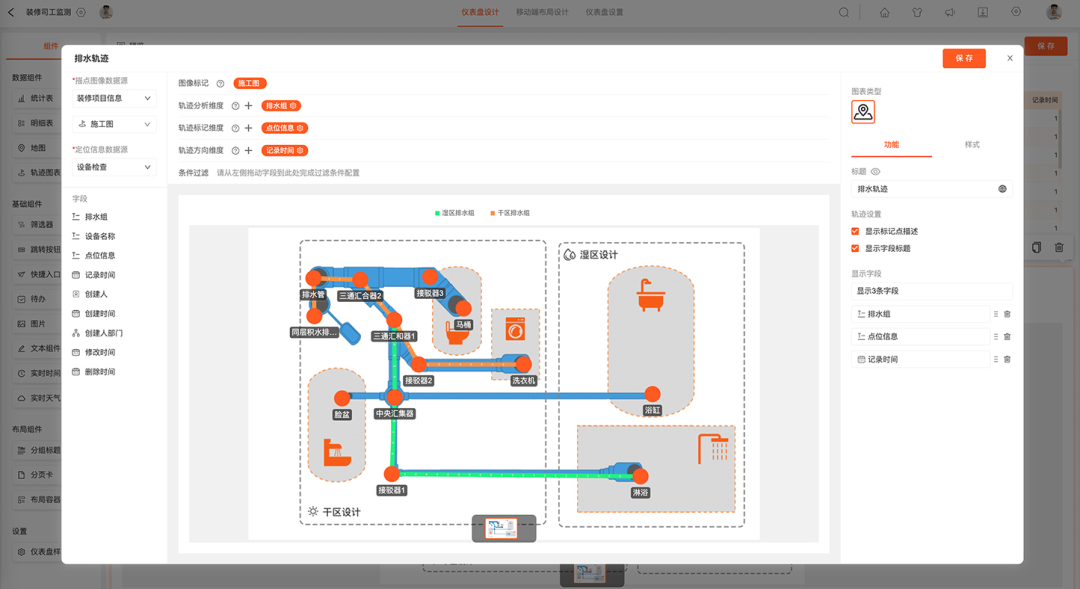
3.3 最终配置完成并创建其他分析图表。
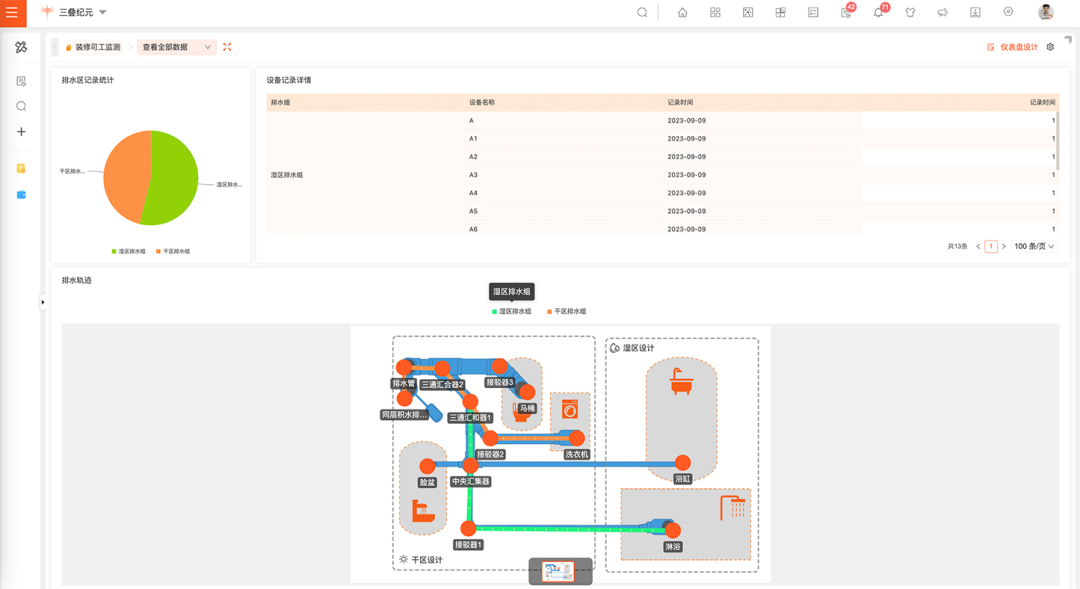
实 时 表
路径
实时表 >> 设置
功能简介
实时表设置增加「导出」的权限,用户配置「导出」权限后,可导出实时表数据。
功能演示:
步骤一:权限组配置「导出」权限。
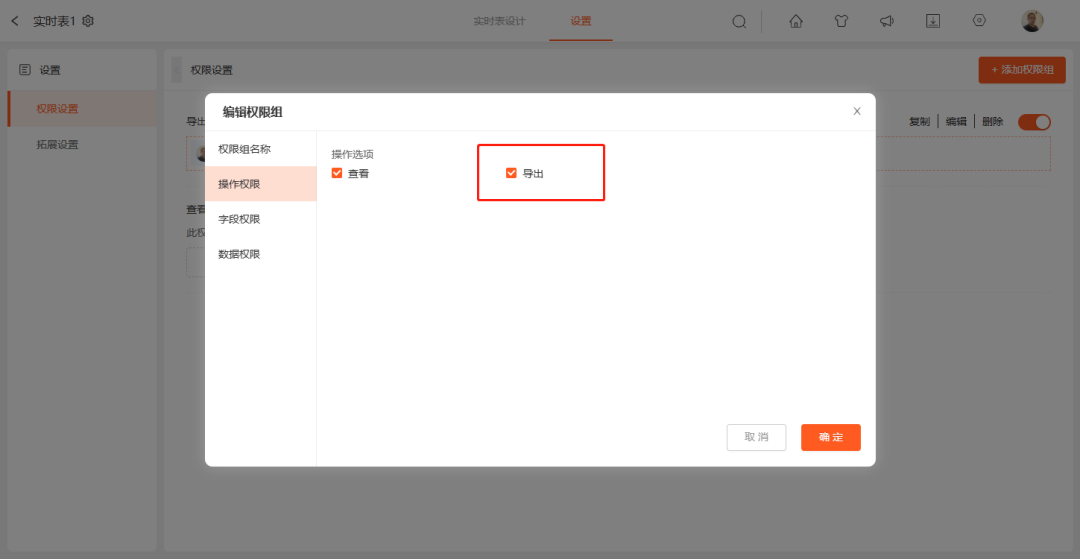
步骤二:权限组配置「导出」权限后,在实时表界面点击「导出」按钮,可导出实时表数据。
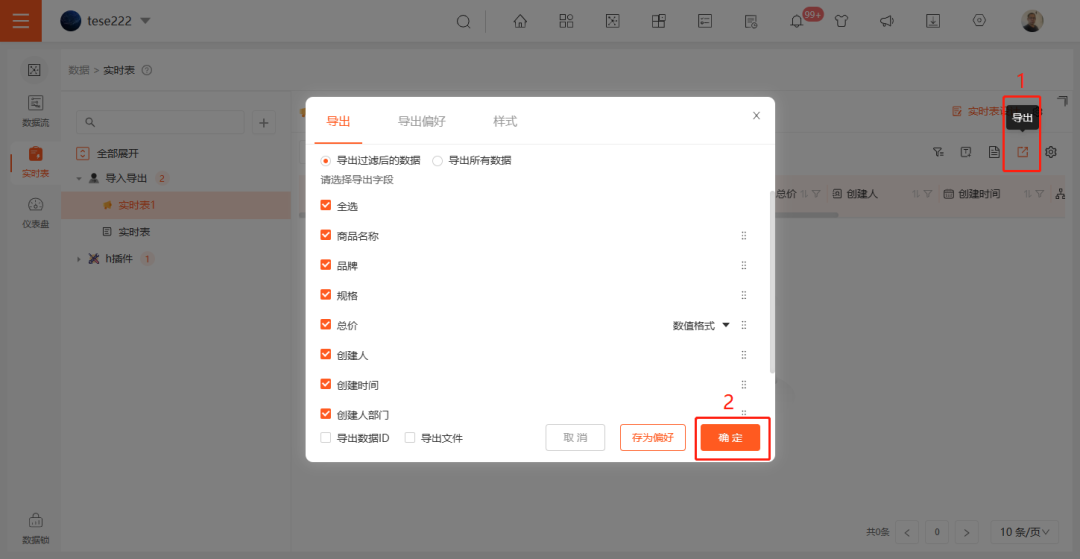
打印功能
路径
表单设置 >> 打印设置
功能简介
Excel打印模板新增「选项类选项平铺样式」,提高表单打印的灵活性。
功能演示:
步骤一:选择平铺样式,并点击「预览」按钮,进行预览。
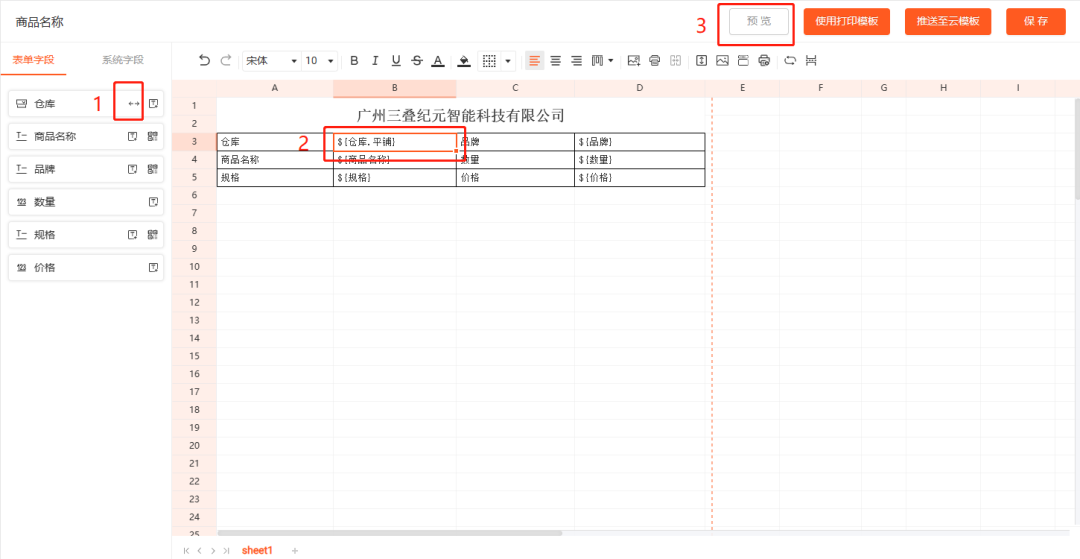
步骤二:预览效果。
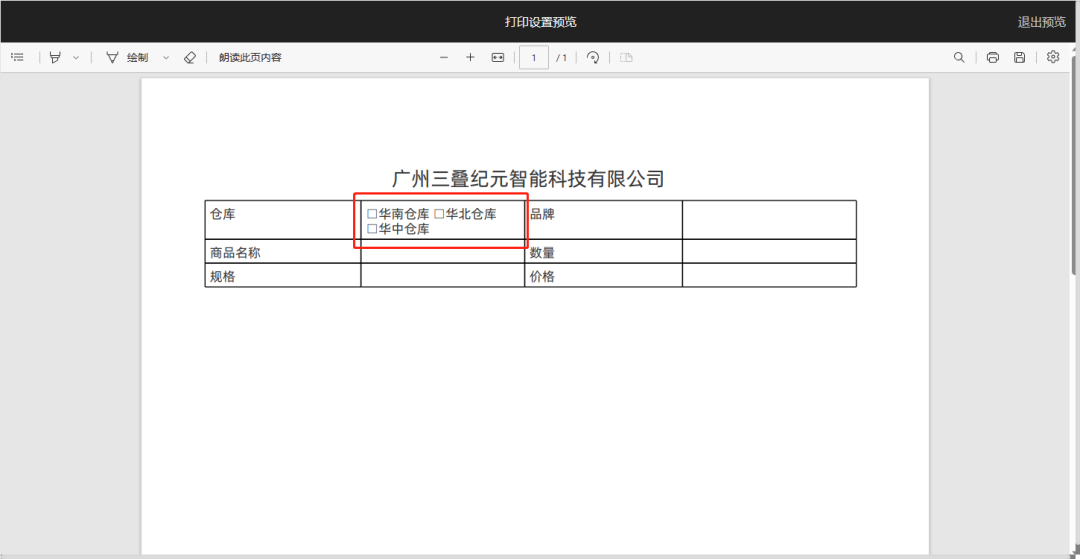
其他更新
仪表盘组件新增「复制」功能
「复制」功能是编辑时对已经配置好的仪表盘组件进行复制,复制后会完整的复制一个尺寸大小、配置信息一致的组件,大大减少重复的操作,提升效率。
工作台支持自定义「仪表盘」
工作台支持用户配置并引用「仪表盘」表单,可以通过明细表、数据透视表等查看表单数据的明细和汇总。





















 877
877











 被折叠的 条评论
为什么被折叠?
被折叠的 条评论
为什么被折叠?








